Как отключить телеметрию и сбор данных в Windows 10
[ad_1]
Функция телеметрии и сбора данных включена по умолчанию на вашем компьютере с Windows 10. Если это вас беспокоит, продолжайте читать ниже, чтобы узнать больше об этой функции и шагах по отключению телеметрии и сбора данных в Windows 10.
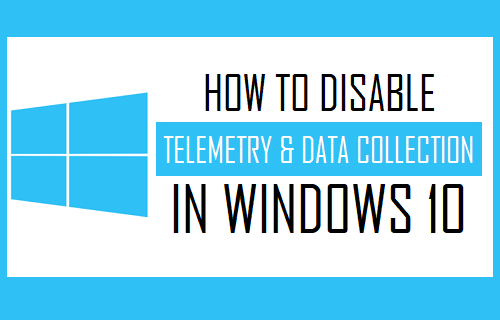
Телеметрия и сбор данных в Windows 10
Согласно Microsoft, функция телеметрии и сбора данных в Windows 10 предназначена для сбора анонимной информации или данных о пользователях Windows 10 с целью повышения производительности операционной системы Windows 10.
Тем не менее, есть много пользователей, у которых есть собственные оговорки в отношении сбора данных корпорацией Майкрософт без получения предварительного согласия пользователя и без предоставления пользователям четкой и простой возможности отказаться от сбора данных.
Еще одна проблема, с которой сталкиваются пользователи Windows 10 по этому вопросу, заключается в том, что Microsoft предоставляет возможность отключить телеметрию и сбор данных (через настройки) в Enterprise Edition Windows 10, но не предоставляет такой возможности в Home и Pro Editions Windows 10.
Следовательно, ниже мы приводим шаги по отключению телеметрии и сбора данных в Windows 10 для пользователей Home и Pro Edition для Windows 10.
Отключить телеметрию и сбор данных в Windows 10
Windows 10 предоставляет возможность ограничить данные, которые она собирает о вас, в меню настроек. Вы можете выбрать этот вариант, если считаете, что пользователи должны предоставлять некоторые данные Microsoft, чтобы помочь в развитии и улучшении операционной системы Windows 10.
В противном случае вы можете полностью отключить телеметрию и сбор данных в Windows 10, внедрив настройку реестра и отключив пару служб, связанных с телеметрией, на вашем компьютере с Windows 10.
Установите для данных диагностики и использования значение Basic
Как упоминалось выше, этот параметр ограничивает сбор пользовательских данных в Windows 10 и не отключает полностью телеметрию и сбор данных в Windows 10.
1. Нажать на Начинать кнопку, а затем нажмите кнопку Настройки значок.
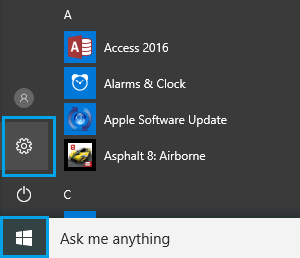
2. На экране настроек нажмите кнопку Конфиденциальность вариант.
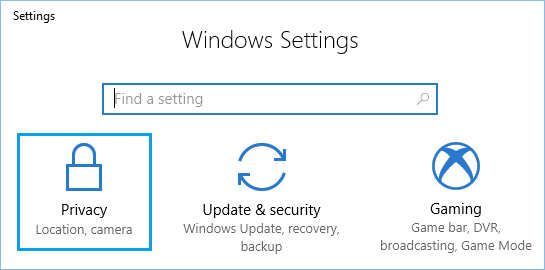
3. На следующем экране нажмите на Обратная связь и диагностика в боковом меню, а затем установите для параметра «Диагностика и данные об использовании» значение Базовый (См. изображение ниже).
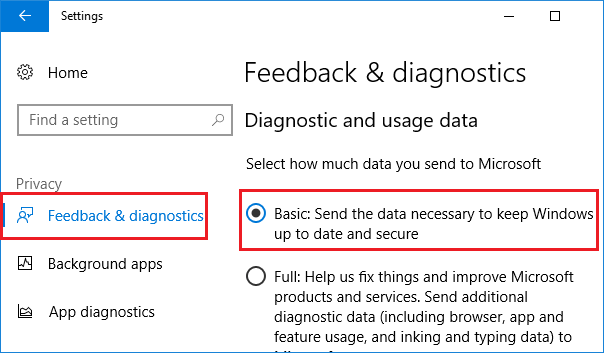
Отключить телеметрию и сбор данных в Windows 10 с помощью реестра
Если вы не хотите предоставлять Microsoft какую-либо информацию, вы можете использовать эту настройку реестра, чтобы полностью отключить телеметрию и сбор данных в Windows 10.
Примечание: Неправильное изменение значений реестра может вызвать серьезные проблемы на вашем компьютере. Следовательно, проявляйте всю необходимую осторожность и ничего не изменяйте на экране редактора реестра, не полностью понимая, чего вы пытаетесь достичь.
1. Нажмите Логотип Windows + R на клавиатуре вашего компьютера, чтобы открыть окно команды «Выполнить».
2. В окне «Выполнить» введите regedit и нажмите на В ПОРЯДКЕ или нажмите клавишу Enter.

3. На экране редактора реестра перейдите к HKEY_LOCAL_MACHINESOFTWAREPoliciesMicrosoftWindowsDataCollection (См. изображение ниже).

4. В разделе «Сбор данных» создайте новый DWORD с именем Разрешить телеметрию и установите для его значения данных значение «0» (См. изображения выше и ниже).
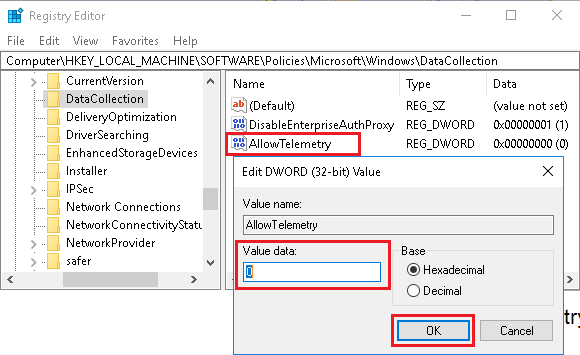
Примечание: Отключение телеметрии не должно отрицательно сказаться на производительности вашего компьютера (на нашем тестовом компьютере мы ничего не заметили).
Отключить подключенный пользовательский интерфейс
После отключения телеметрии и сбора данных с помощью редактора реестра вам необходимо отключить службы «Connected User Experience» и «dmwappushsvc», чтобы полностью отключить телеметрию на вашем компьютере с Windows 10.
1. Нажмите Виндовс + Р клавиши, чтобы открыть окно команды «Выполнить» на компьютере с Windows 10
2. В окне «Выполнить команду» введите services.msc и нажмите на В ПОРЯДКЕ кнопка
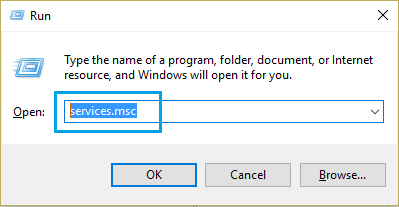
3. На экране служб прокрутите вниз и дважды щелкните Подключенный пользовательский опыт и телеметрия (См. изображение ниже)
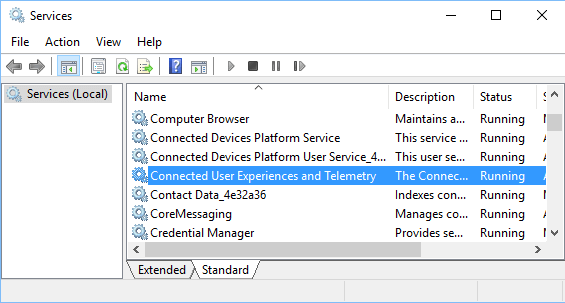
4. На следующем экране отключите Connected User Experience и Telemetry на своем компьютере, установив Тип запуска к Неполноценный (См. изображение ниже).

5. На этом же экране найдите dmwappushsvc service и дважды щелкните по нему (см. изображение ниже)
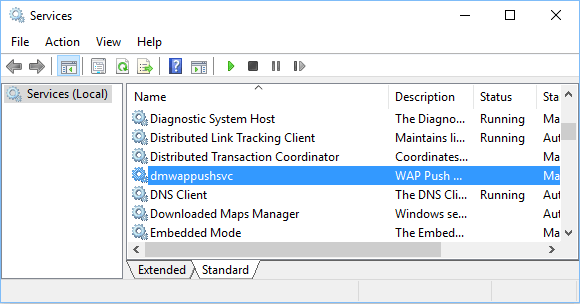
6. На следующем экране отключите службу dmwappushsvc, установив Тип запуска к Запрещать.
Надеюсь, это должно помочь в отключении функции телеметрии и сбора данных на вашем компьютере с Windows 10.
- Исправлено: невозможно войти в Windows 10 с помощью учетной записи Microsoft.
- Как получить помощь в Windows 10
[ad_2]
